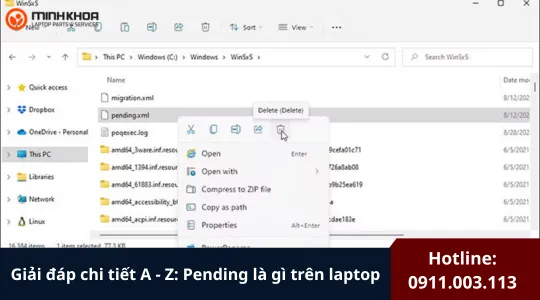Kiểm tra bus của ram laptop
Không chỉ dung lượng RAM mà bus RAM cũng ảnh hưởng không nhỏ đến tốc độ xử lý dữ liệu của máy. Vậy bus của RAM laptop là gì, làm sao để kiểm tra bus RAM laptop, và có cần lưu ý điều gì khi nâng cấp hay thay thế RAM không? Bài viết dưới đây sẽ giúp bạn giải đáp toàn bộ những thắc mắc đó một cách dễ hiểu và chi tiết nhất.

1. Bus RAM Laptop là gì? Tại sao nó quan trọng?
Trong thế giới máy tính, “bus” là một thuật ngữ chỉ đường truyền dữ liệu giữa các thành phần trong máy. Bus RAM chính là tốc độ truyền tải dữ liệu giữa RAM và CPU. Thông qua bus RAM, dữ liệu được truyền tải qua lại một cách nhanh chóng, cho phép CPU truy cập và xử lý thông tin lưu trữ trong RAM.
Bus RAM thường được đo bằng đơn vị MHz (megahertz). Một số mức bus RAM phổ biến hiện nay trên laptop là:
- DDR3: 1066 MHz, 1333 MHz, 1600 MHz, 1866 MHz
- DDR4: 2133 MHz, 2400 MHz, 2666 MHz, 2933 MHz, 3200 MHz
- DDR5 (thế hệ mới): 4800 MHz trở lên
Bạn có thể quan tâm Cách kiểm tra ram laptop

Một bus RAM có tốc độ cao hơn đồng nghĩa với băng thông lớn hơn, cho phép CPU và RAM trao đổi dữ liệu nhanh hơn. Điều này dẫn đến:
- Tăng tốc độ xử lý: Các ứng dụng, đặc biệt là những ứng dụng đòi hỏi nhiều bộ nhớ như phần mềm đồ họa, chỉnh sửa video, hay game, sẽ hoạt động mượt mà và nhanh chóng hơn.
- Cải thiện khả năng đa nhiệm: Laptop có thể xử lý đồng thời nhiều tác vụ mà không bị giật lag hay chậm chạp.
- Nâng cao hiệu suất tổng thể của hệ thống: Toàn bộ trải nghiệm sử dụng laptop, từ khởi động, mở ứng dụng, đến duyệt web, đều trở nên trơn tru hơn.
Ngược lại, nếu bus RAM không tương thích hoặc có tốc độ thấp hơn so với yêu cầu của CPU và chipset, nó sẽ trở thành một nút thắt cổ chai, kìm hãm hiệu năng của toàn bộ hệ thống, ngay cả khi bạn sở hữu một CPU mạnh mẽ và dung lượng RAM lớn. Do đó, việc kiểm tra bus RAM laptop và đảm bảo nó phù hợp với các thành phần khác là vô cùng quan trọng.
GỌI HOTLINE: 0911.003.113
Gọi ngay hotline để nhận được tư vấn nhanh nhất
2. Các yếu tố cần xem xét khi kiểm tra bus RAM laptop
Khi tiến hành kiểm tra bus RAM laptop, có một số yếu tố quan trọng bạn cần lưu ý để đảm bảo tính chính xác và hiệu quả:
- Loại RAM: Laptop hiện nay thường sử dụng các chuẩn RAM khác nhau như DDR3, DDR3L, DDR4, và gần đây là DDR5. Mỗi chuẩn RAM có kiến trúc và tốc độ bus RAM khác nhau. Việc xác định đúng loại RAM đang được sử dụng là bước đầu tiên quan trọng trong quá trình kiểm tra bus RAM laptop.

- Tốc độ Bus (MHz): Đây là thông số trực tiếp thể hiện tốc độ truyền dữ liệu của bus RAM. Tốc độ này thường được ghi trên thanh RAM hoặc có thể kiểm tra thông qua các phần mềm chuyên dụng. Khi nâng cấp RAM, bạn cần đảm bảo tốc độ bus RAM của thanh RAM mới tương thích với bo mạch chủ.
- Băng thông (Bandwidth): Băng thông là lượng dữ liệu tối đa mà bus RAM có thể truyền tải trong một giây, thường được tính bằng MB/s hoặc GB/s. Băng thông chịu ảnh hưởng bởi cả tốc độ bus RAM và độ rộng của bus (thường là 64-bit).
- Khả năng tương thích với bo mạch chủ: Bo mạch chủ có các giới hạn về loại RAM, tốc độ bus RAM tối đa mà nó hỗ trợ. Việc lắp đặt RAM có tốc độ bus RAM cao hơn mức bo mạch chủ hỗ trợ sẽ không mang lại hiệu quả, thậm chí có thể gây ra sự không ổn định. Do đó, kiểm tra bus RAM laptop cần đi đôi với việc kiểm tra thông số kỹ thuật của bo mạch chủ.
3. cách kiểm tra bus ram laptop
3.1 Kiểm tra thông số kỹ thuật trực tiếp trên thanh RAM
Đây là phương pháp trực quan nhất nếu bạn có thể dễ dàng tháo nắp lưng của laptop để tiếp cận các khe cắm RAM.
Bước 1: Tắt hoàn toàn laptop và ngắt kết nối với nguồn điện. Đảm bảo an toàn trước khi tiến hành bất kỳ thao tác phần cứng nào.
Bước 2: Mở nắp lưng của laptop. Quy trình này khác nhau tùy thuộc vào từng dòng máy. Hãy tham khảo hướng dẫn sử dụng của laptop để thực hiện đúng cách và tránh gây hư hỏng.
Bước 3: Xác định vị trí các thanh RAM. Chúng thường nằm trong các khe cắm dài và có các kẹp giữ ở hai đầu.

Bước 4: Quan sát nhãn dán trên thanh RAM. Hầu hết các thanh RAM đều có một nhãn dán chứa các thông tin quan trọng như:
- Loại RAM: Ví dụ: DDR4, PC4, DDR5, PC5.
- Dung lượng: Ví dụ: 8GB, 16GB.
- Tốc độ Bus: Thường được biểu thị bằng MHz (ví dụ: 2666MHz, 3200MHz) hoặc theo chuẩn PC (ví dụ: PC4-21300, PC5-4800). Chuẩn PC này có thể được quy đổi sang MHz bằng công thức: Tốc độ Bus (MHz) = (Số sau PC x 8) / 2. Ví dụ: PC4-21300 tương đương với 21300 / 8 ≈ 2666 MHz.
Thông tin trên nhãn dán sẽ cung cấp cho bạn thông tin cơ bản về loại RAM và tốc độ bus RAM hiện tại của laptop.
Bạn có thể quan tâm Cách mua ram phù hợp với laptop
3.2 Kiểm tra bus RAM bằng phần mềm CPU-Z
Bước 1: Tải phần mềm CPU-Z.
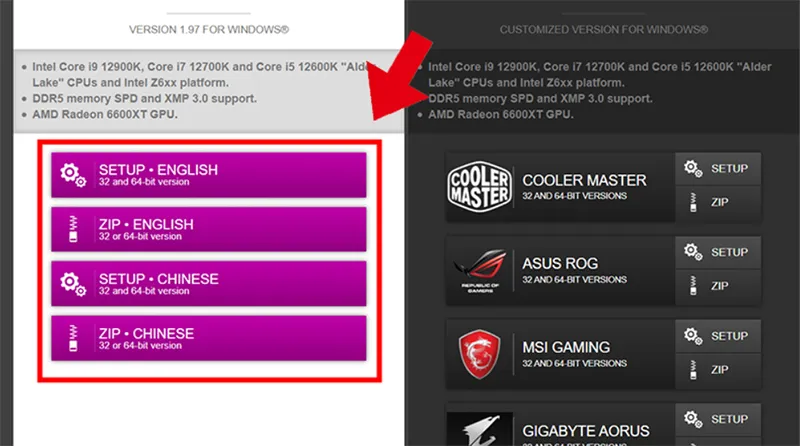
Bước 2: Mở phần mềm chọn Memory. Trong phần thông số DRAM Frequency, nếu RAM của bạn là DDRAM (DDR2, DDR3, DDR4) thì không số bus RAM của bạn sẽ bằng DRAM Frequency x 2.
Ví dụ: DRAM Frequency của máy mình là 1596MHz vậy thì bus của RAM sẽ là 3192MHz. Đối với những loại RAM cũ thì thông số DRAM Frequency bằng bus RAM.
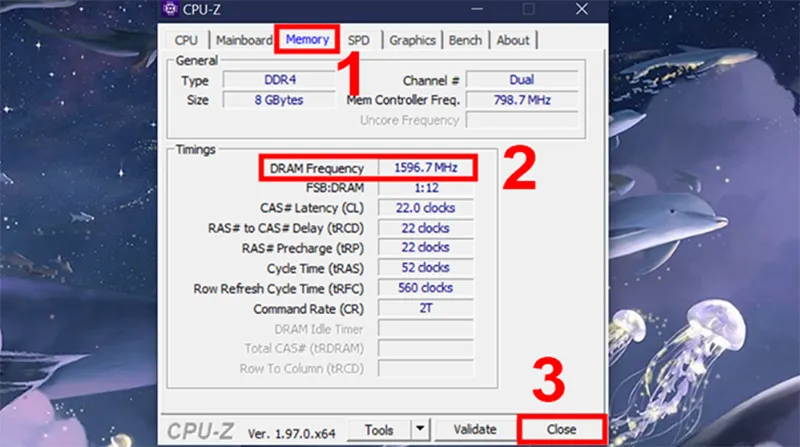
Bước 3: Nhấn Close để đóng phần mềm.
3.3 Kiểm tra bus RAM bằng Task Manager
Đây là cách kiểm tra bus RAM mà không cần phải tải phần mềm.
Bước 1: Nhấn chuột phải vào Taskbar trong màn hình Windows -> Task Manager.
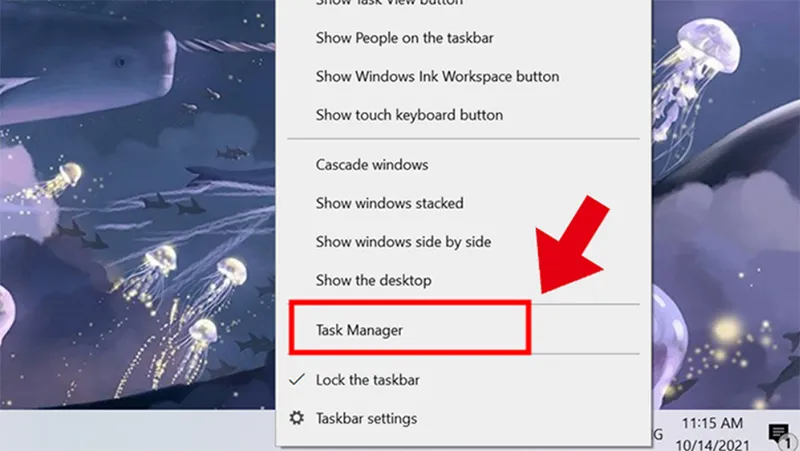
Bước 2: Chọn More details để me thêm các thông số cụ thể.
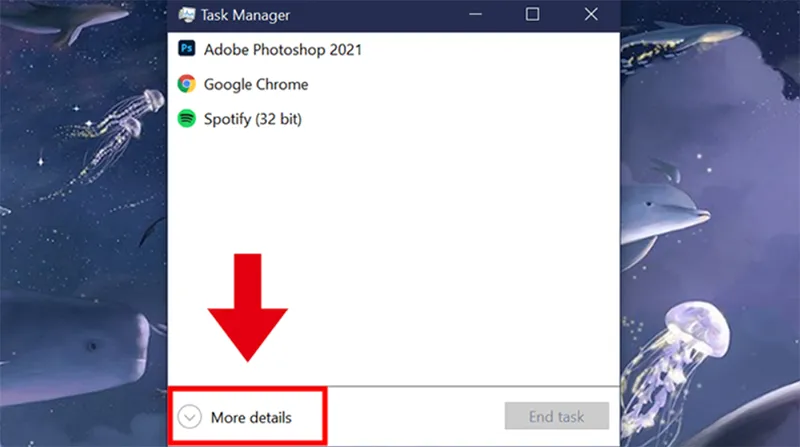
Bước 3: Chọn Perfomance -> Memory -> Chọn thông số về bus ram của bạn ở Speed.
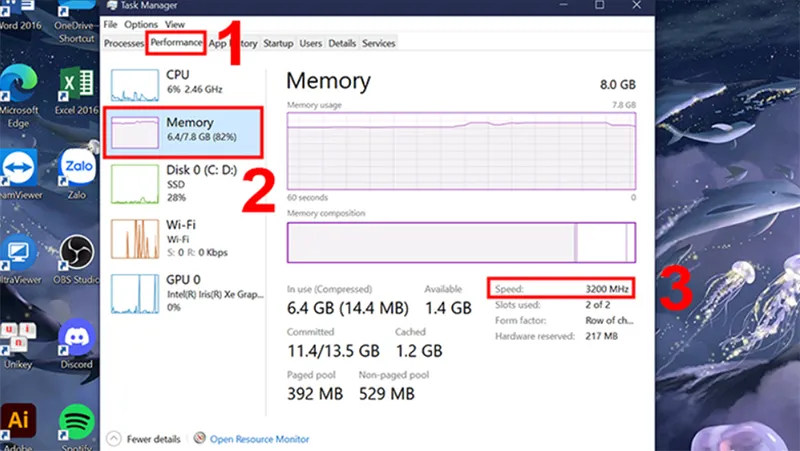
Bạn có thể quan tâm Vệ sinh ram laptop
3.4 Kiểm tra bus RAM bằng Command Prompt
Bước 1: Vào thanh tìm kiếm rồi nhập “cmd” để mở Command Prompt rồi nhấn Open.
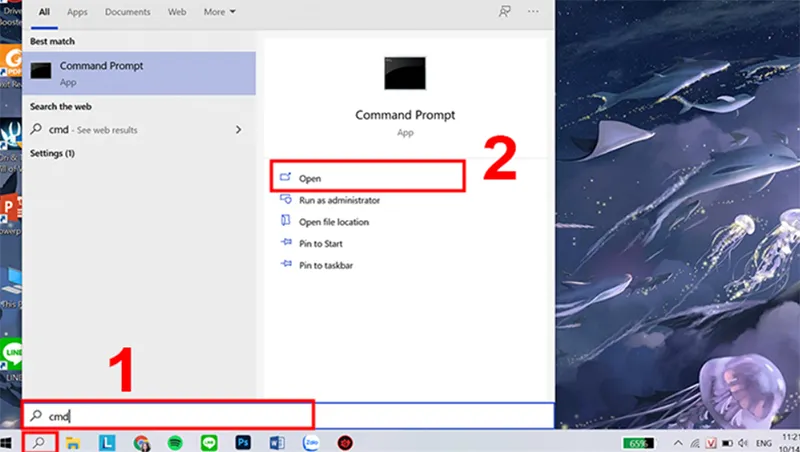
Bước 2: Nhập lệnh “wmic memorychip get speed” và nhấn Enter.
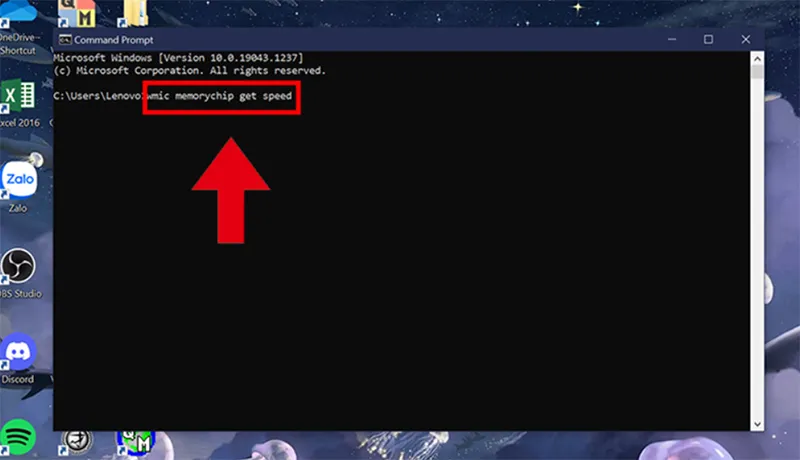
Bước 3: Sau khi windows đã nhận được lệnh, Command Prompt sẽ hiển thị thông số bus RAM của máy tính.
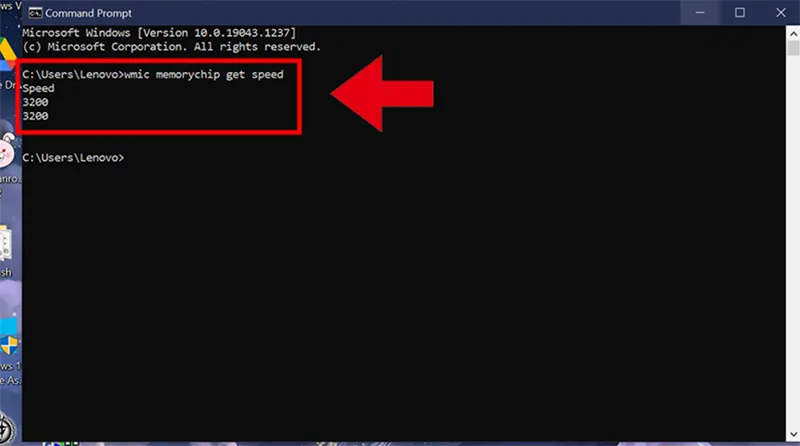
3.5 Sử dụng PowerShell
Mở PowerShell và chạy lệnh sau: “Get-WmiObject Win32_PhysicalMemory | Select-Object Speed“. Cũng tương tự như lệnh trên, bạn sẽ thấy kết quả hiển thị bus RAM theo MHz.
Bạn có thể quan tâm Tăng tốc ram laptop
3.6 Kiểm tra bus RAM trong BIOS/UEFI (ít phổ biến hơn)
Một số laptop cho phép bạn kiểm tra bus RAM trong BIOS hoặc UEFI, nhưng không phải model nào cũng hỗ trợ. Bạn có thể thử như sau:
Bước 1: Khởi động lại máy.
Bước 2: Nhấn phím F2, Del, F10 hoặc phím tương ứng với laptop của bạn để vào BIOS.
Bước 3: Tìm đến mục Memory Information hoặc tương tự.
Bước 4: Thông tin về bus RAM thường sẽ được hiển thị tại đây.

Tuy nhiên, cách này thường chỉ hiển thị một phần thông tin và khó quan sát hơn so với sử dụng phần mềm chuyên dụng.
Bạn có thể quan tâm Giải phóng ram laptop
4. Các vấn đề thường gặp và Lưu ý khi kiểm tra và nâng cấp bus RAM laptop
4.1 Các vấn đề thường gặp liên quan đến bus RAM laptop
Trong quá trình sử dụng và kiểm tra bus RAM laptop, bạn có thể gặp phải một số vấn đề phổ biến sau:
- RAM chạy ở tốc độ thấp hơn tốc độ được quảng cáo: Điều này có thể xảy ra do bo mạch chủ không hỗ trợ tốc độ đó, hoặc do cấu hình BIOS/UEFI không được thiết lập đúng.
- Không tương thích tốc độ bus khi nâng cấp RAM: Việc lắp đặt thanh RAM mới có tốc độ bus RAM cao hơn hoặc thấp hơn nhiều so với thanh RAM cũ hoặc bo mạch chủ có thể gây ra sự không ổn định hoặc khiến hệ thống không khởi động được.
- Lỗi RAM gây ra sự cố hệ thống: Mặc dù không trực tiếp liên quan đến tốc độ bus RAM, nhưng các lỗi vật lý trên thanh RAM có thể ảnh hưởng đến khả năng truyền dữ liệu và gây ra các vấn đề như màn hình xanh chết chóc (BSOD), treo máy, hoặc khởi động lại đột ngột. Việc kiểm tra bus RAM laptop (thông qua các phần mềm chẩn đoán bộ nhớ) cũng có thể giúp phát hiện các lỗi này.

4.2 Lưu ý khi khi kiểm tra và nâng cấp bus RAM laptop
Để quá trình kiểm tra bus RAM laptop và nâng cấp diễn ra suôn sẻ, dưới đây là một số lời khuyên hữu ích:
- Tham khảo tài liệu hướng dẫn của laptop và bo mạch chủ: Đây là nguồn thông tin chính xác nhất về loại RAM, tốc độ bus RAM tối đa được hỗ trợ.
- Sử dụng các công cụ phần mềm uy tín: CPU-Z và HWiNFO là những lựa chọn hàng đầu để có được thông tin chi tiết và chính xác về RAM.
- Đảm bảo tính tương thích khi nâng cấp: Luôn chọn RAM có cùng loại (DDR), cùng tốc độ bus RAM hoặc tốc độ được bo mạch chủ hỗ trợ, và tốt nhất là từ các nhà sản xuất uy tín.
- Cẩn thận khi tháo lắp phần cứng: Nếu bạn không tự tin, hãy nhờ đến sự trợ giúp của các kỹ thuật viên chuyên nghiệp.
- Kiểm tra kỹ lưỡng sau khi nâng cấp: Sau khi lắp đặt RAM mới, hãy sử dụng các phần mềm kiểm tra để đảm bảo RAM hoạt động đúng tốc độ và hệ thống ổn định.

5. Chuyên gia nói gì về bus của ram laptop
“Lắp hai thanh RAM có bus khác nhau trong cùng laptop có thể gây mất ổn định hoặc hệ thống tự động chạy ở mức bus thấp hơn. Tốt nhất nên dùng cùng dung lượng, cùng bus, cùng hãng để đạt hiệu năng tối ưu.” – Chuyên gia từ Crucial (hãng RAM nổi tiếng)
“Tốc độ bus RAM càng cao thì khả năng truyền dữ liệu giữa RAM và CPU càng nhanh, giúp tăng hiệu suất tổng thể, đặc biệt là với các tác vụ đa nhiệm hoặc xử lý đồ họa, video.” – Chuyên gia phần cứng của TechRadar nhận định
“Đối với người dùng văn phòng, lướt web, học tập, thì bus RAM cao không mang lại sự khác biệt rõ rệt. Nhưng với game thủ hoặc dân thiết kế 3D, bus RAM cao sẽ tạo ra hiệu năng vượt trội khi kết hợp cùng CPU mạnh.” – Theo Linus Tech Tips
“Dù bạn muốn nâng cấp RAM bus cao đến đâu, điều kiện tiên quyết là mainboard (bo mạch chủ) và CPU của laptop phải hỗ trợ mức bus đó. Nếu không, RAM sẽ tự động bị giảm bus để tương thích.” – Theo Trang Notebookcheck.net

“Với những laptop sử dụng GPU tích hợp (iGPU), RAM không chỉ phục vụ CPU mà còn chia sẻ tài nguyên cho GPU. Khi đó, bus RAM càng cao sẽ giúp cải thiện đáng kể hiệu suất đồ họa.” – Chuyên gia từ AnandTech
“Nếu bạn chỉ lắp 1 thanh RAM, dù bus cao đến đâu cũng khó phát huy hiệu năng tối đa. Dual-channel (2 thanh RAM giống nhau) giúp tăng băng thông truyền dữ liệu – đặc biệt quan trọng với laptop chơi game hoặc xử lý video. – Trang Hardware Canucks giải thích
“Một số CPU dòng thấp hoặc tiết kiệm điện (như dòng U của Intel) không tận dụng hết bus RAM cao. Khi đó, nâng bus RAM không mang lại hiệu quả đáng kể, và thậm chí gây lãng phí.” – Theo trang TechSpot
“Khi mua RAM để nâng cấp laptop, nên chọn loại có bus cao hơn một chút (trong khả năng tương thích), để tránh phải thay thế toàn bộ khi cần nâng cấp CPU hoặc nâng tầm hiệu năng trong tương lai.” – Chuyên gia tại Kingston Technology
Bạn có thể quan tâm Cách giảm ram laptop
6. Kho Linh Kiện Minh Khoa – Chuyên cung cấp các dòng RAM uy tín, chất lượng số lượng lớn – nhỏ
Nếu bạn đang tìm kiếm địa chỉ mua RAM laptop uy tín, chất lượng cao với mức giá hợp lý thì Kho Linh Kiện Minh Khoa chính là lựa chọn đáng tin cậy dành cho bạn.

Minh Khoa chuyên cung cấp đầy đủ các dòng RAM laptop từ phổ thông đến cao cấp, phù hợp với nhiều dòng máy và nhu cầu sử dụng khác nhau:
- RAM DDR3, DDR4, DDR5 chính hãng
- Dung lượng đa dạng: 4GB, 8GB, 16GB, 32GB…
- Bus RAM đa dạng: 1600MHz, 2400MHz, 2666MHz, 3200MHz, 4800MHz…
Ngoài ra, Kho Linh Kiện Minh Khoa cũng cung cấp các dòng RAM 4GB DDR2, RAM 12GB, Ram DDR4, RAM laptop DDR3, RAM 4GB, RAM 12GB, RAM 16GB, RAM 32GB, RAM laptop 8GB
Cam kết từ Kho Linh Kiện Minh Khoa:
- Hàng chính hãng, rõ nguồn gốc, đầy đủ tem bảo hành và hóa đơn.
- Giá cả cạnh tranh, chiết khấu tốt cho khách mua số lượng lớn.
- Chính sách bảo hành linh hoạt, 1 đổi 1 nếu lỗi kỹ thuật từ nhà sản xuất.
- Hỗ trợ tư vấn kỹ thuật tận tình, giúp bạn chọn đúng loại RAM tương thích với laptop.
- Giao hàng toàn quốc, nhanh chóng – tiện lợi – đảm bảo an toàn
Dù bạn là cá nhân cần nâng cấp máy, cửa hàng máy tính nhỏ hay đại lý phân phối, Kho Linh Kiện Minh Khoa đều có giải pháp phù hợp, hỗ trợ nhiệt tình và uy tín hàng đầu.
GỌI HOTLINE: 0911.003.113 – XEM THÊM SẢN PHẨM RAM
Gọi ngay hotline để nhận được tư vấn nhanh nhất
Kiểm tra bus RAM laptop là việc cần thiết nếu bạn muốn hiểu rõ hơn về phần cứng máy tính của mình hoặc đang có ý định nâng cấp RAM. Việc này không hề phức tạp nên hy vọng với những điều chúng tôi đã chia sẻ, bạn sẽ thuận lợi thực hiện thành công thao tác.

Nếu bạn muốn MUA/ THAY LINH KIỆN GIÁ SỈ hoặc LẺ hãy liên hệ chúng tôi. Đội ngũ nhân viên của LINH KIỆN MINH KHOA luôn sẵn sàng hỗ trợ quý khách 24/7.
LINH KIỆN MINH KHOA ĐANG Ở ĐÀ NẴNG
- Điện thoại/Zalo Chat: 0911.003.113
- Facebook: www.facebook.com/linhkienminhkhoavn/
- Địa chỉ: 155 Hàm Nghi, Thanh Khê, Đà Nẵng